
안녕하세요.
농이의 일상입니다.
지난 시간 제가 누끼를 따서 완성시킨 옴팡이 그림이 있었습니다.
일러스트에서는 이렇게 누끼 따는 작업이 꼭 필요하답니다.
그 작업은 바로 펜 툴(Pen tool)로 이루어집니다.
펜 툴은 끊임없는 노력을 요구합니다.
그래서 이 시간 펜 툴을 다루는 방법에 대해 함께 이야기해 보도록 하겠습니다.
다른 어려운 도형, 그림을 가지고 이야기하는 것
이 아니라 쉬운 것을 가지고 따라 해 보도록 할게요!

제가 기본적인 예제로 만들어 보았습니다.
항상 우리가 일러스트에서 고려해야 할 점은 기존의 내용 위에 작업을 하려 할 때
"기존의 것이 움직이면 안 된다!"라는 것을 기억해 주셔야 합니다.
제가 앞서 설명드렸던 것처럼 Ctrl + 2 를 눌러 모든 도형들을 고정해 주도록 합니다.
이제 펜 툴을 활용할 단계가 시작되었습니다.
펜툴을 클릭해 보겠습니다.

왼쪽에서 위 모양을 클릭해 줍니다.

그리고 내가 잘 진행하고 있는지 뚜렷하게 알아야겠죠?
선색을 지정해주고, 획도 눈에 잘 보이게 주도록 합니다.
이제 누끼를 딸 준비가 완료되었습니다!!
예제들을 보았는데, 직선은 사실 무척 쉽습니다.
한 번 찍으면 그대로 계속해서 연결됩니다.
보겠습니다.

처음부터 차례대로 쭉쭉쭉 찍어 나간 것입니다.
직선은 아주 간단하죠?
Shift 를 누르며 찍으면 정확한 직선으로 찍을 수 있답니다.
사각형, 삼각형, 밑에 보이는 별 당연히 할 수 있으시겠죠?!
두 번째를 보도록 하겠습니다. 곡선입니다.
곡선이 어렵습니다.
곡선을 누끼 딸 때 꼭 알아두어야 하는 너무 점이 많게 되면 모양이 이상하다는 것이에요.
그만큼 꼭 많은 연습량을 필요로 한다는 것이지요.

위에서 한 번 꺾이니까 위로 움푹 들어간 곳을 한 번 찍고 제가 찍은 곳을 또 찍고라고
생각할 수 있지만 번거롭고 패스가 많이 찍혀 나중에 그림 누끼를 딸 때,
모양이 정말 이쁘지 않겠죠.
이런 것들을 위해 연습해야 한다는 것이에요.
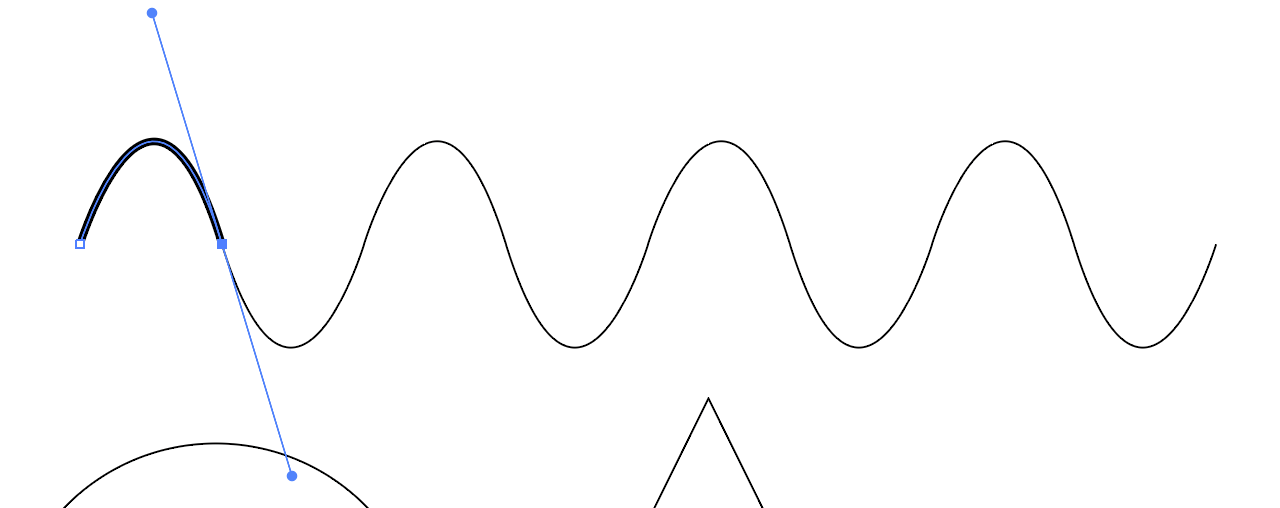
딱 한 번만에 낙타 혹 같은 부분을 완성했어요.
다음 부분을 그리게 될 것인데요.
여기서 중요한 것은 파란색 밑에 부분을 지워주셔야
내가 원하는 방향으로 이미지를 계속 그릴 수 있다는 것이에요.
저 가운데 부분을 Alt 를 누른 후 클릭해 주어야

이렇게 나타난다는 것이에요.
지금 보시는 것처럼 이요.
계속해서 그렇게 반복해서 그리다 보면

요렇게 완성된답니다.

그러면 당연히 원도 따실 수 있으실 거예요.
4번에 걸쳐 그릴 수 있는데요.
펜툴로 누른 후, 중간 부분을 Alt 를 눌러 없애주시면서 원을 완성해 주시면 됩니다.

짜잔! 너무나도 쉽게 원이 완성되었습니다.

별도 아까 위에서 언급했던 것처럼 곡선이 아닌 직선 모양이기 때문에
아주 어렵지 않게 쉽게 딸 수 있답니다.
서로 펜 툴로 연결만 해주면 별이 완성되는 것을 볼 수 있습니다.
일러스트에 있어서 펜 툴은 꼭 필요합니다.
간단한 그림을 딸 때도 펜 툴을 활용하기 때문에
펜 툴을 제대로 활용하지 못한다면 굉장히 오랜 시간이 걸리게 되고,
매끄럽지 못하게 누끼를 따게 될 수밖에 없어요.
그래서 꼭 차근차근 지루하지만 연습을 해보시기를 바랍니다!
그럼 이만!
'기초학습' 카테고리의 다른 글
| 일러스트 기초, 입체글자 기초 (0) | 2020.10.19 |
|---|---|
| 일러스트 기초, 입체글자 쓰기편 (0) | 2020.10.18 |
| 일러스트 기초, 글자 왜곡, 변형 (1) | 2020.10.14 |
| 일러스트 기초, 필수 단축키 (0) | 2020.10.11 |
| 일러스트 기초, 패스파인더 (1) | 2020.10.08 |



